当我们拍摄出来的照片发现衣服有褶皱,怎么能用ps快速去掉衣服褶皱呢?下面小编给大家整理了相关步骤介绍,感兴趣的小伙伴不要错过哦!
Photoshop如何去除衣服褶皱?Photoshop快速去掉衣服褶皱的教程

1.打开图片,Ctrl+J复制一层(留底)。
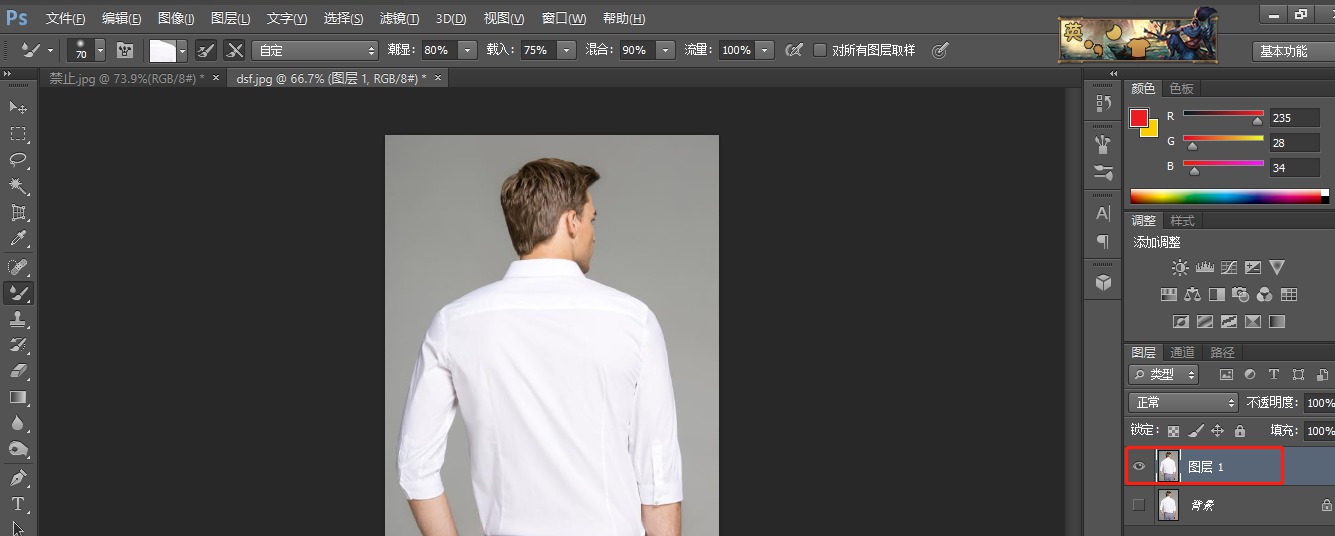
2.选择混合器画笔工具。
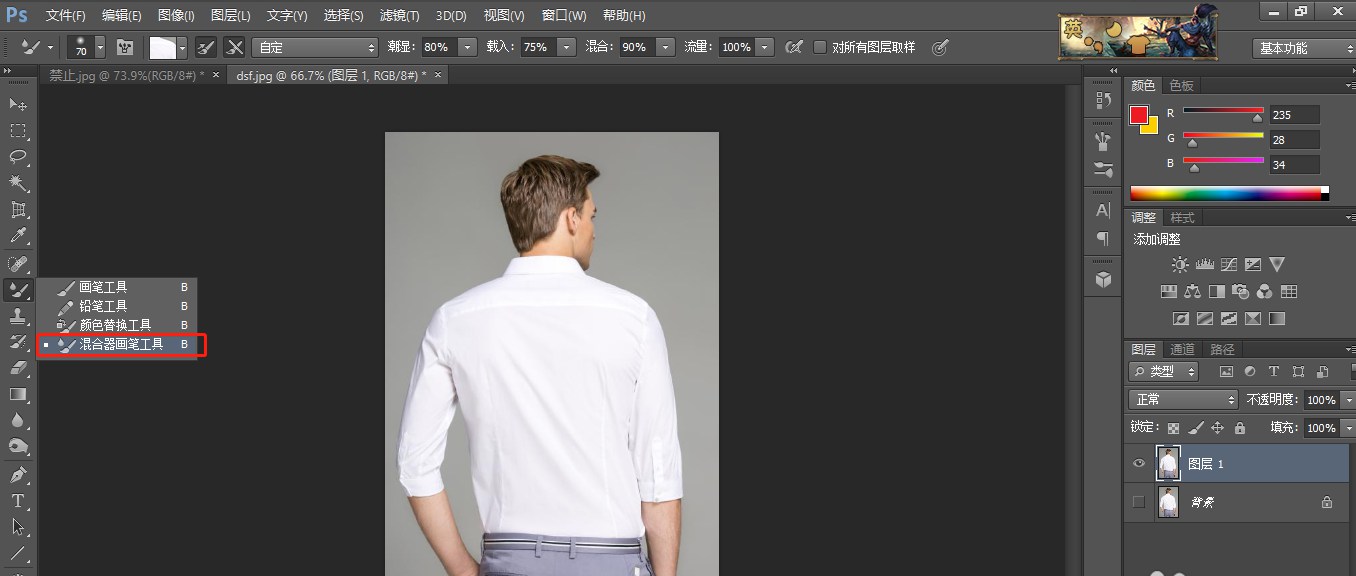
3.按住Alt键,在衣服平滑的地方取样。
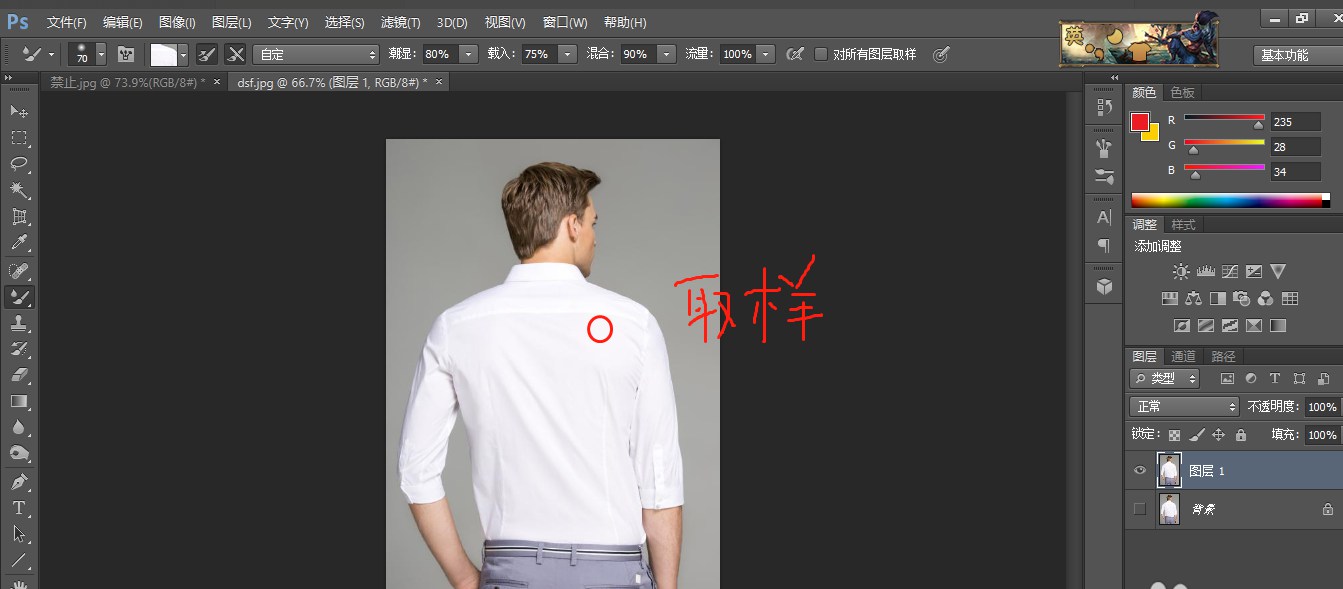
4.然后涂抹衣服有褶皱的地方就好啦。
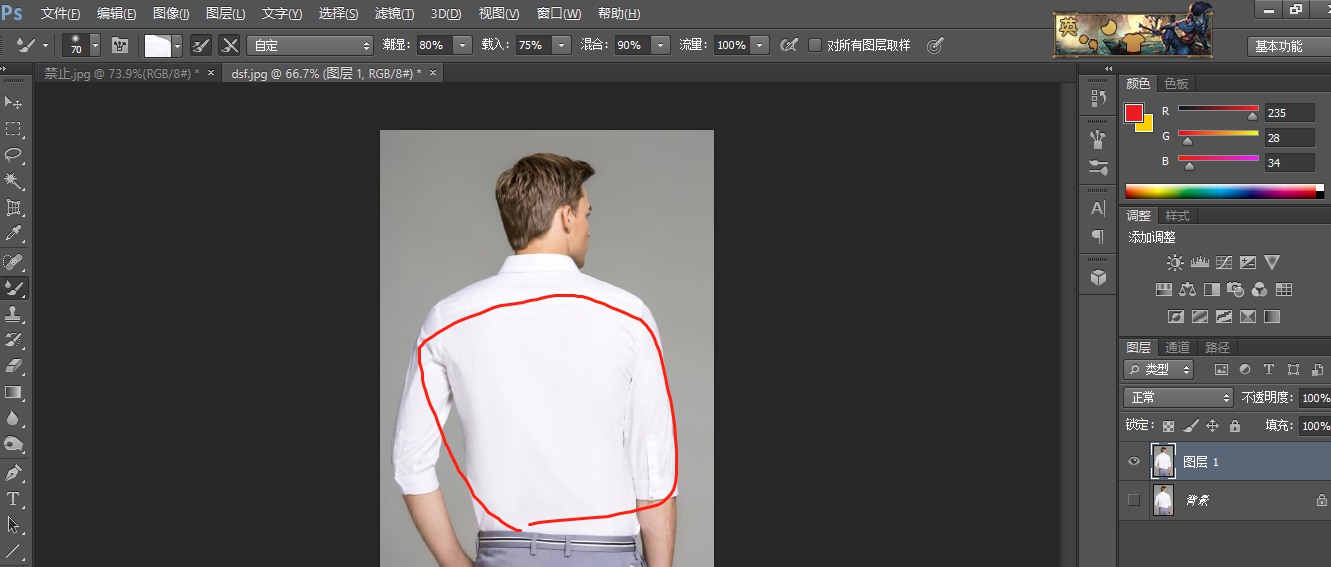
5.是不是很简单呢,你学会了吗?

以上这篇文章就是Photoshop快速去掉衣服褶皱的教程,更多精彩教程请关注华军下载!












